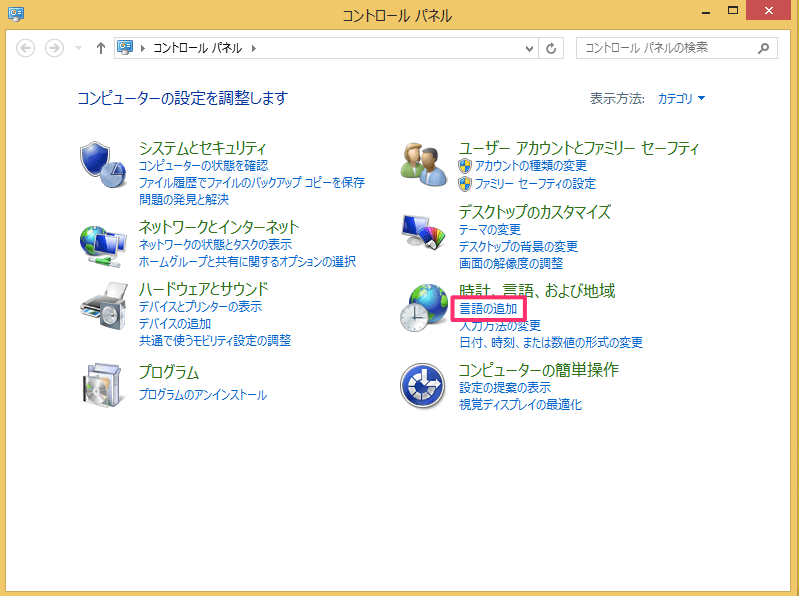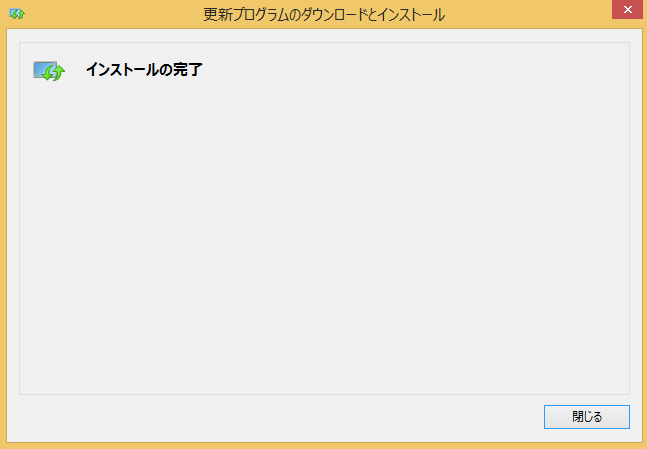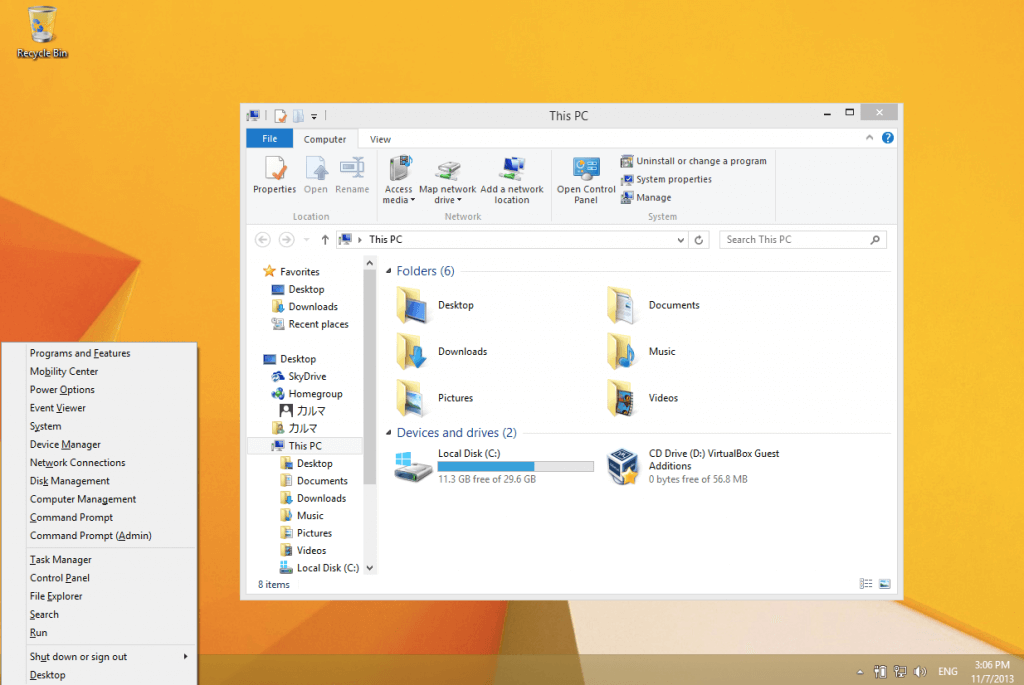Windows8の表示言語を変更する方法を紹介します。
Windowsは、英語やドイツ語はもちろん!アラビア語、アルザス語、クメール語、ヨルバ語……など、さまざまな言語に表示を変更することができます。ここでは英語を例にとって、表示言語を変更する方法を紹介します。
表示言語を変更
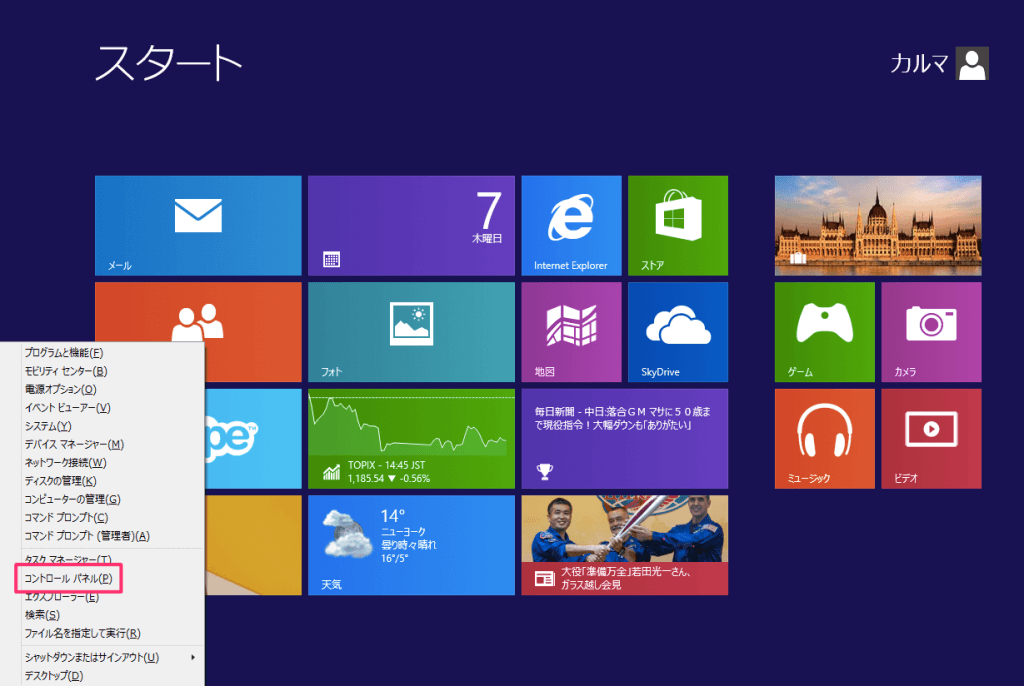
Windowsへサインインし、マウスカーソルを左下へもっていき右クリックする(あるいは「Windowsキー」を押しながら「Xキー」を押す)とクイックアクセスメニューが表示されるので、その中から「コントロールパネル」をクリックします。
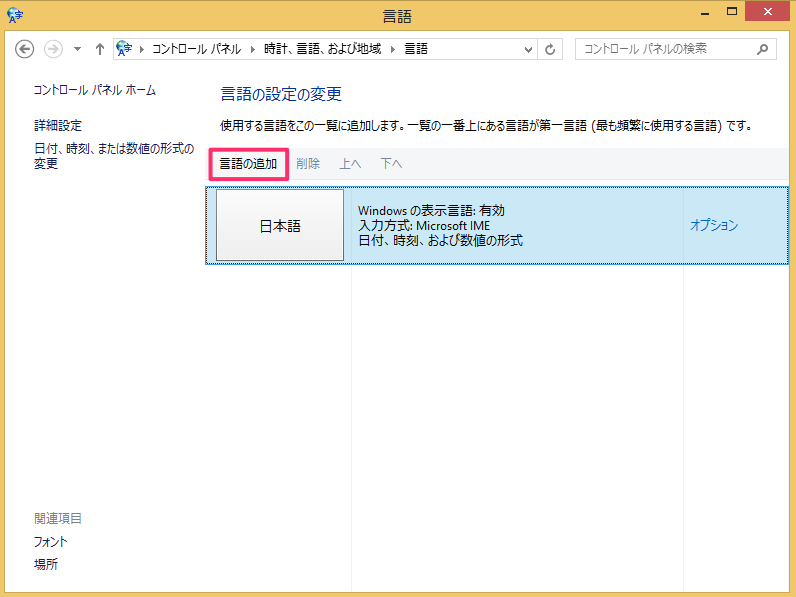
「言語の設定の変更」が表示されるので、「言語の追加」をクリックします。
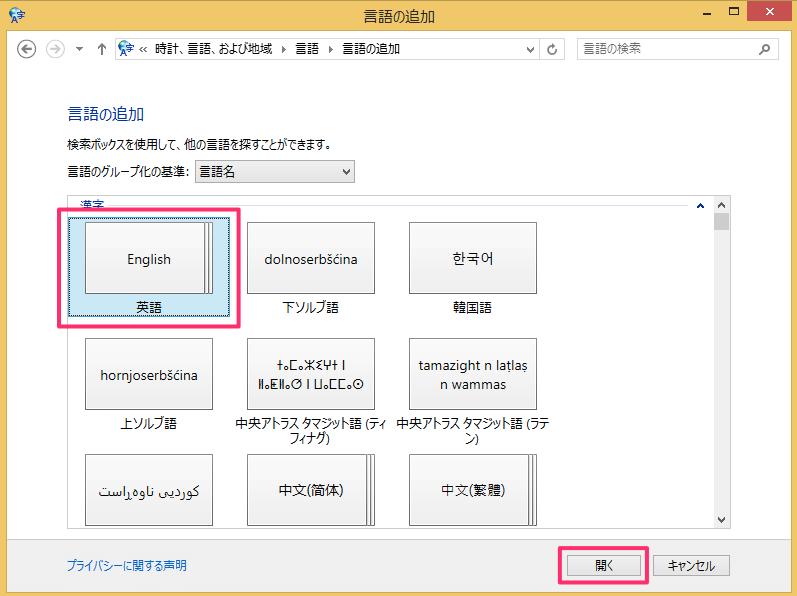
言語の追加では、下ソルブ語・上ソルブ語・中央アトラスタマジット語などさまざまな言語を追加することができます。ここでは「英語(English)」を選択し、「開く」をクリックします。
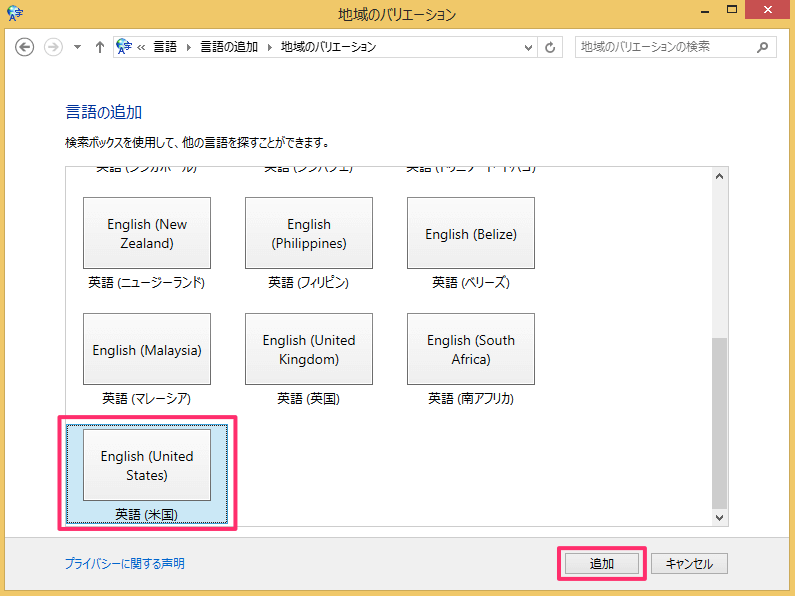
引き続き言語の追加です。ニュージーランド・フィリピン・マレーシア・英国などさまざまな英語が選択できます。ここでは「English(United States)、英語(米国)」を選択し、「追加をクリックします。
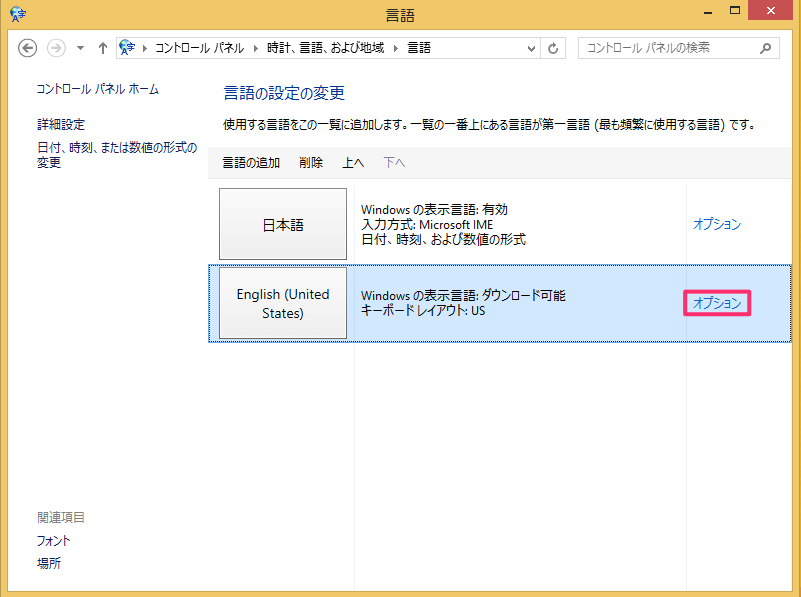
クリックすると「English(United States)」が追加されるので、「オプション」をクリックします。
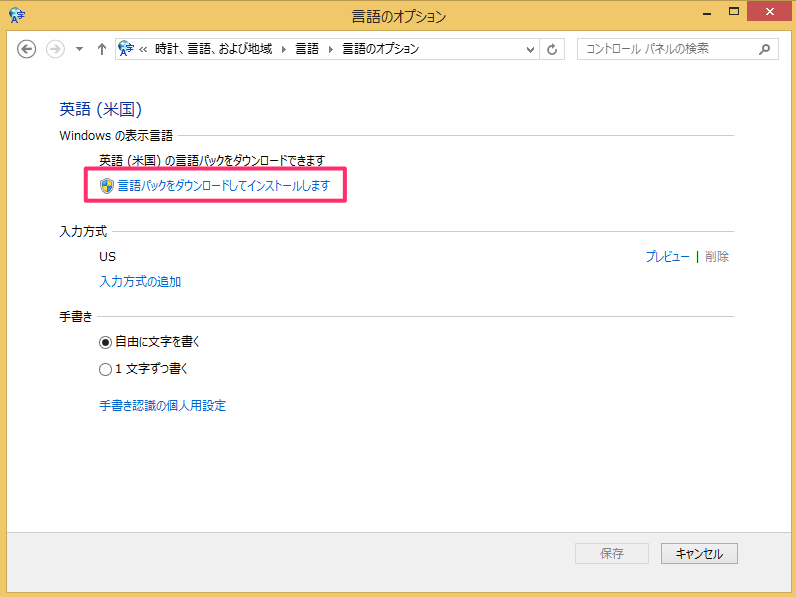
「言語パックをダウンロードしてインストールします」をクリックします。
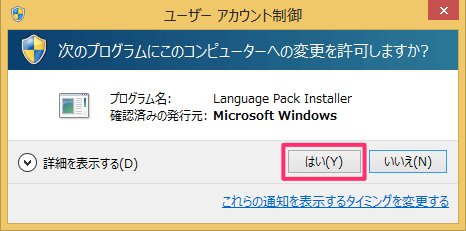
ユーザーアカウント制御です。「はい」をクリックし、インストールを続行します。
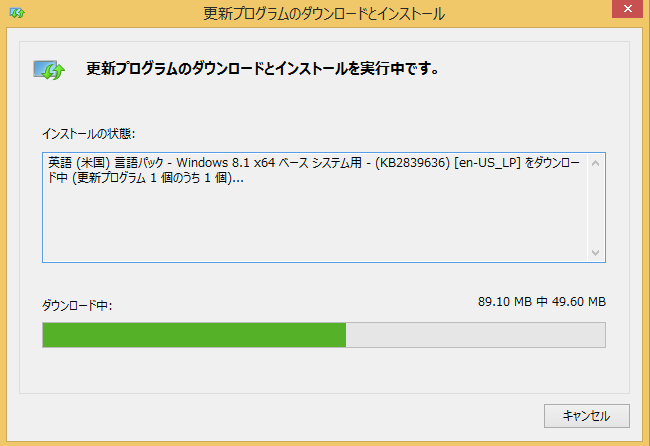
クリックすると、言語パックのダウンロードとインストールがはじまります。
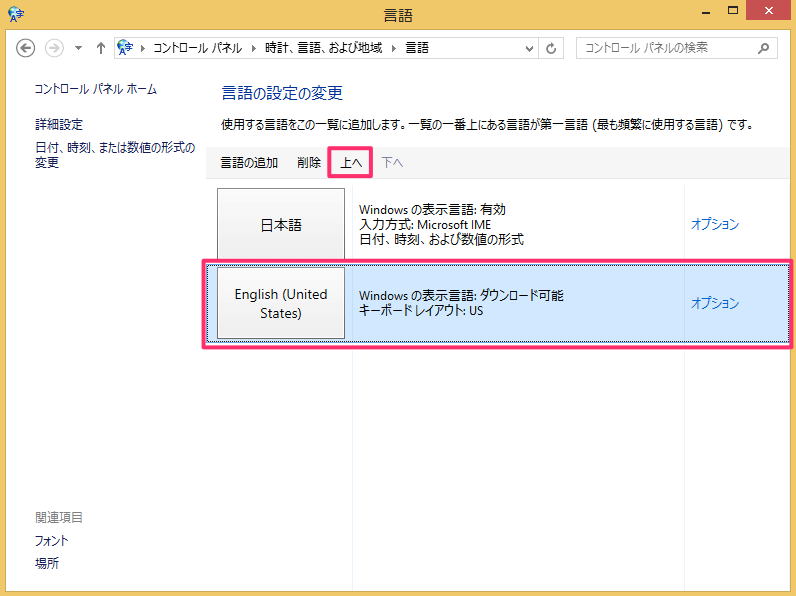
「言語の設定」では、言語一覧の一番上にある言語を第一言語として認識します。ここでは英語を第一言語に設定するので、「English(United States)」を選択し「上へ」をクリックします。
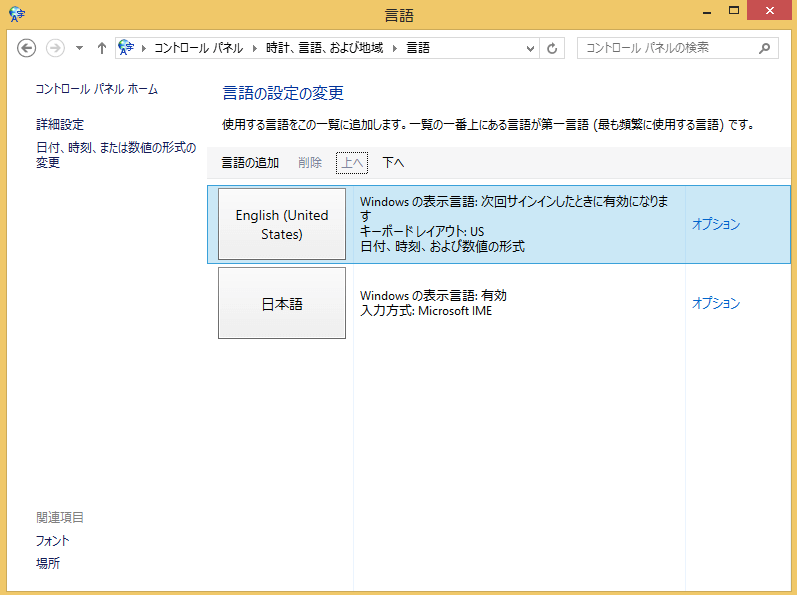
「English(United States)」を第一言語に変更に変更しました。この設定は、次回サインイン後に有効になります。一度、サインアウトした後にサインインしてみましょう。